Anuncio
 Si bien creo que administrar y reproducir canciones en tu iPhone no es tan bueno como hacerlo en iPod clásico El iPod Classic: sigue siendo el mejor reproductor de MP3 para amantes de la música [Opinión]En 2001, el lanzamiento de iTunes de Apple me hizo volver a escuchar jazz y un poco de música rap y R&B. Unos años antes, era reacio a pagar $ 15 ... Lee mas , existen algunas ventajas con el iPhone y otros dispositivos iOS que quizás no conozca. El espacio de almacenamiento en un iPhone típico no es lo suficientemente grande como para decir una colección de biblioteca de iTunes de más de 40 GB, por lo que definitivamente debe administrar las listas de reproducción en su iPhone.
Si bien creo que administrar y reproducir canciones en tu iPhone no es tan bueno como hacerlo en iPod clásico El iPod Classic: sigue siendo el mejor reproductor de MP3 para amantes de la música [Opinión]En 2001, el lanzamiento de iTunes de Apple me hizo volver a escuchar jazz y un poco de música rap y R&B. Unos años antes, era reacio a pagar $ 15 ... Lee mas , existen algunas ventajas con el iPhone y otros dispositivos iOS que quizás no conozca. El espacio de almacenamiento en un iPhone típico no es lo suficientemente grande como para decir una colección de biblioteca de iTunes de más de 40 GB, por lo que definitivamente debe administrar las listas de reproducción en su iPhone.
Sin embargo, crear y agregar listas de reproducción en su iPhone y iPod touch ahora es más fácil con la sincronización inalámbrica. Ahora puede mantener su dispositivo móvil recién abastecido con nuevas canciones y listas de reproducción sin la molestia de conectar su dispositivo a su computadora. De hecho, incluso si no tiene una computadora, puede descargar y administrar música en su iPhone.
Configuración inicial
Para comenzar a crear y administrar listas de reproducción en su dispositivo, primero debe obtener música en su iPhone. Para hacerlo, puede hacer una conexión por cable o inalámbrica a la biblioteca de iTunes en su computadora, seleccione su iPhone (o iPod touch) en Dispositivosy luego seleccione el Música categoría.
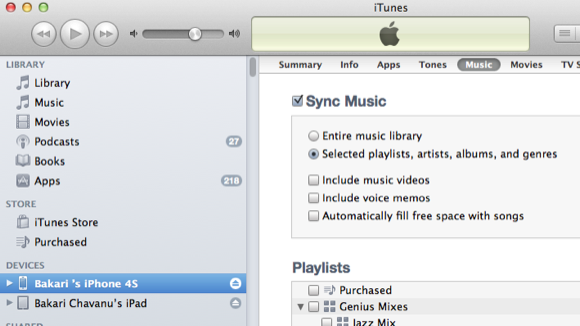
Selecciona el Sincronizar musica y si toda su biblioteca de música es más grande que la cantidad de espacio que tiene en su iPhone, debe seleccionar "Listas de reproducción, artistas, álbumes y géneros seleccionados. " Con la última opción, puede revisar y seleccionar qué listas de reproducción, álbumes, etc. desea agregar a la biblioteca de Música en su dispositivo.
La barra de almacenamiento en la parte inferior de iTunes muestra cuánto espacio le queda en su iPhone al agregarle contenido seleccionado. Finalmente haces clic en Sincronización para agregar el contenido seleccionado a su dispositivo.

También puede descargar música directamente a su iPhone a través de la aplicación predeterminada de iTunes o la aplicación Música en su dispositivo.
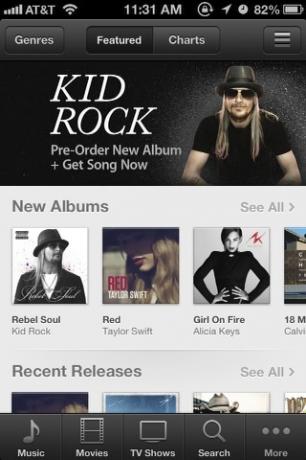
Finalmente, para completar la configuración inicial, inicie el Configuraciones aplicación en tu iPhone y toca General> Sincronización Wi-Fi de iTunes para habilitar la sincronización inalámbrica automática entre su iPhone y la biblioteca de iTunes en su Mac o PC. El dispositivo se sincronizará cuando lo conecte a una fuente de alimentación y esté conectado a Wi-Fi. También puede forzarlo manualmente para que se sincronice tocando el Sincronizar ahora botón.
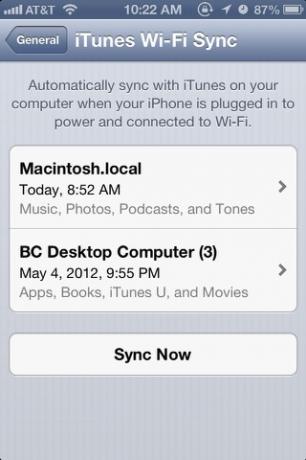
Otra forma de configurar listas de reproducción en su iPhone es usar iTunes Match. James explicó cómo hacerlo en su guía definitiva Cómo configurar iTunes Match por primera vez: la guía definitivaNuestra guía definitiva sobre qué es iTunes Match y cómo actualizar todas sus canciones coincidentes a versiones de alta calidad. Lee mas . También puedes usar Compartir el hogar El iPod Classic: sigue siendo el mejor reproductor de MP3 para amantes de la música [Opinión]En 2001, el lanzamiento de iTunes de Apple me hizo volver a escuchar jazz y un poco de música rap y R&B. Unos años antes, era reacio a pagar $ 15 ... Lee mas que le permite compartir la biblioteca de iTunes en su dispositivo iOS.
Administrar y crear listas de reproducción
Con una conexión de sincronización configurada, puede abrir su iTunes en cualquier momento y seleccionar y deseleccionar listas de reproducción para volver a sincronizar con su iPhone. A medida que reproduce canciones en su iPhone y su computadora, el recuento de reproducción y las calificaciones que agrega también se sincronizarán entre los dispositivos. Mira mi artículo Cómo crear 5 listas de reproducción de iTunes inteligentes para iPad, iPhone y iPod Cómo crear 5 listas de reproducción de iTunes inteligentes para iPad, iPhone y iPod Lee mas para más ideas sobre listas de reproducción.
Ahora que tiene música en su dispositivo, también puede crear nuevas listas de reproducción sin la conexión de su computadora. En el Música aplicación en su iPhone, toque Listas de reproducción. Verá sus listas de reproducción existentes desde su computadora. Pero para crear otra lista a partir de su contenido existente, toque "Añadir lista de reproducción ..."Y dale un nombre a la lista.
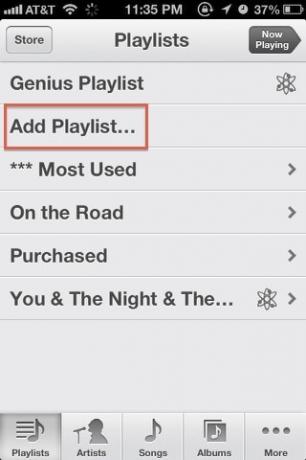
A continuación, simplemente baja por tu Artistas, canciones, álbumes o Géneros listas y seleccione las canciones que desea agregar a su nueva lista de reproducción.
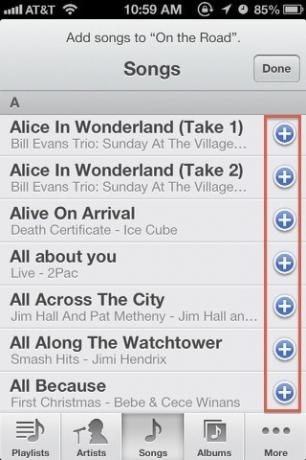
Genius Playlist
Otra forma aún más rápida de crear listas de reproducción en su dispositivo es usar la función Genius Playlist. Genius Playlist funciona como un DJ, seleccionando una lista de reproducción de canciones para usted según la canción que elija.
La forma más fácil de configurar una lista de reproducción Genius es tocar una canción en una lista existente y luego tocar el icono de lista de reproducción Genius debajo del título de esa canción. Si la biblioteca de iTunes en su dispositivo tiene suficientes canciones similares a la que seleccionó, entonces hará una lista de reproducción para usted.
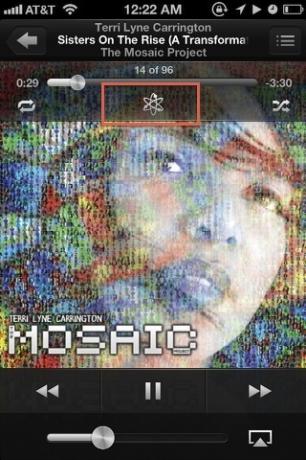
La lista de reproducción Genius utilizará el título de la canción que seleccionó como título de su lista de reproducción. Fíjate también que puedes Guardar, actualizary Editar una lista de reproducción genial. Actualizar significa que se agregarán nuevas canciones o reemplazarán otras canciones de la lista. También puedes eliminar canciones individuales de una lista de reproducción Genius que creas que no encajan.
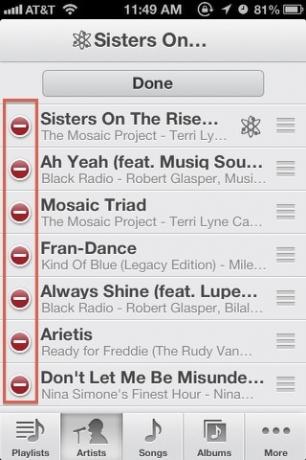
Para otros artículos relacionados con iTunes, consulte estos:
- Cómo crear una cuenta de iTunes en EE. UU. (Y acceder a contenido exclusivo de EE. UU.) Sin una tarjeta de crédito
- Cómo configurar Compartir en casa en su dispositivo móvil Apple [Mac]
- 4 formas de copiar las compras de iTunes de una Mac a otra [OSX] 4 formas de copiar las compras de iTunes de una Mac a otra [OSX]Con la música comprada en iTunes Store, no siempre está claro lo que puede o no puede hacer. Esto se debe en gran parte al laberinto de restricciones de DRM y al diseño de iTunes, que obviamente se centra en ... Lee mas
Cuéntanos qué te parecen las características de la lista de reproducción para iPhone y otros dispositivos iOS. ¿Qué características deseas agregar?
Bakari es escritor y fotógrafo independiente. Es usuario de Mac desde hace mucho tiempo, fanático de la música de jazz y hombre de familia.


